11个可以提升效率的chrome调试技巧
本篇文章给大家分享11个chrome高级调试技巧,学会效率直接提升666%,希望对小伙伴们有帮助!
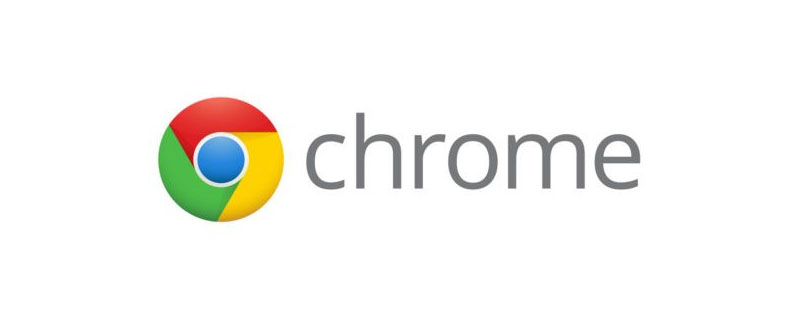
chrome浏览器作为前端童鞋的老婆,相信你一定不陌生。调页面、写BUG、画样式、看php片少了它整个世界都不香了。
不信?一起来看看我们的老婆有多厉害....
1#. 一键重新发起请求
在与后端接口联调或排查线上BUG时,你是不是也经常听到他们说这句话:你再发起一次请求试试,我这边看下为啥出错了!
重发请求,这有一种简单到发指的方式。
选中
Network点击
Fetch/XHR选择要重新发送的请求
右键选择
Replay XHR
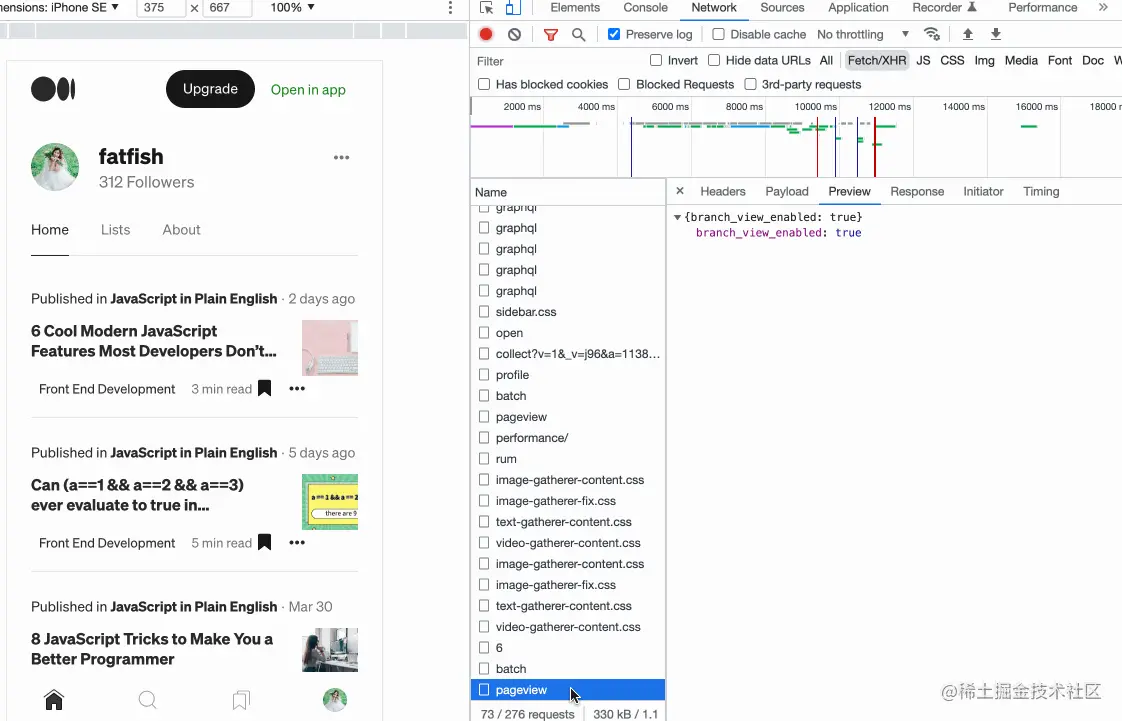
不用刷新页面,不用走页面交互,是不是非常爽!!!
2#. 在控制台快速发起请求
还是联调或修BUG的场景,针对同样的请求,有时候需要修改入参重新发起,有啥快捷方式?
选中
Network点击
Fetch/XHR选择
Copy as fetch控制台粘贴代码
修改参数,回车搞定
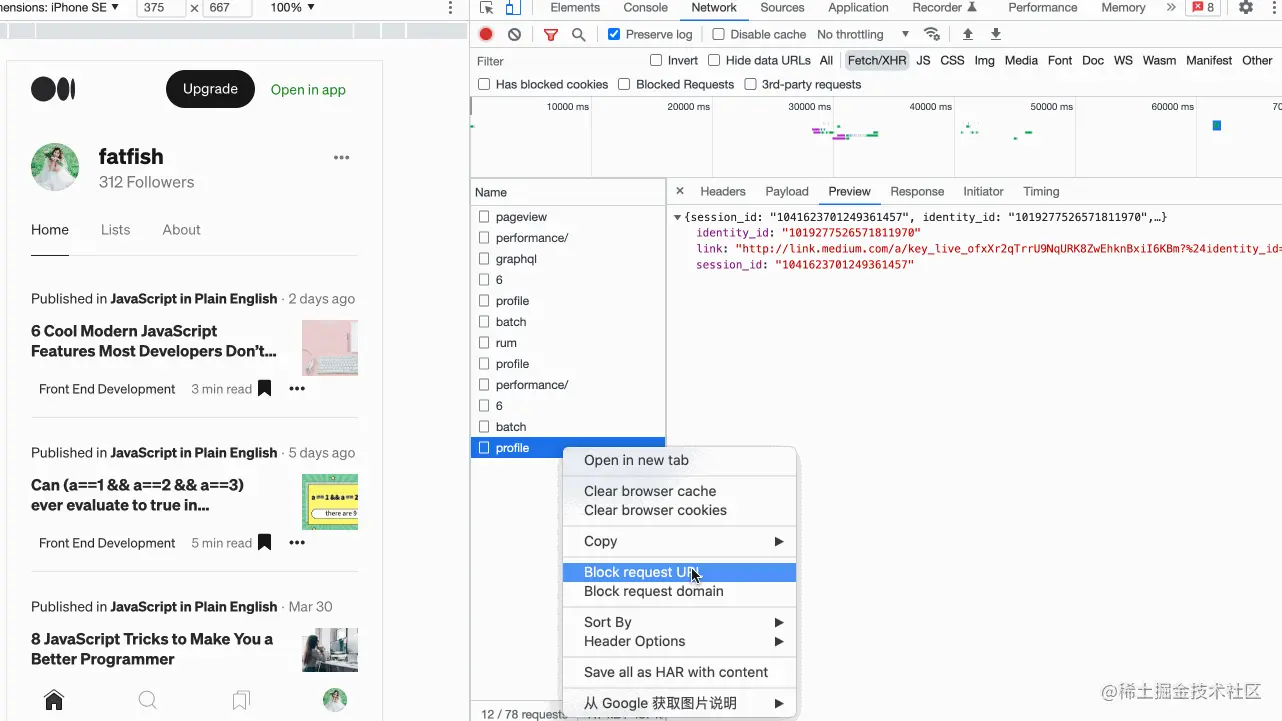
曾经我总是通过改代码或者手写fetch的方式处理,想想真是太傻了...
3#. 复制JavaScript变量
假如你的代码经过计算会输出一个复杂的对象,且需要被复制下来发送给其他人,怎么办?
使用
copy函数,将对象作为入参执行即可
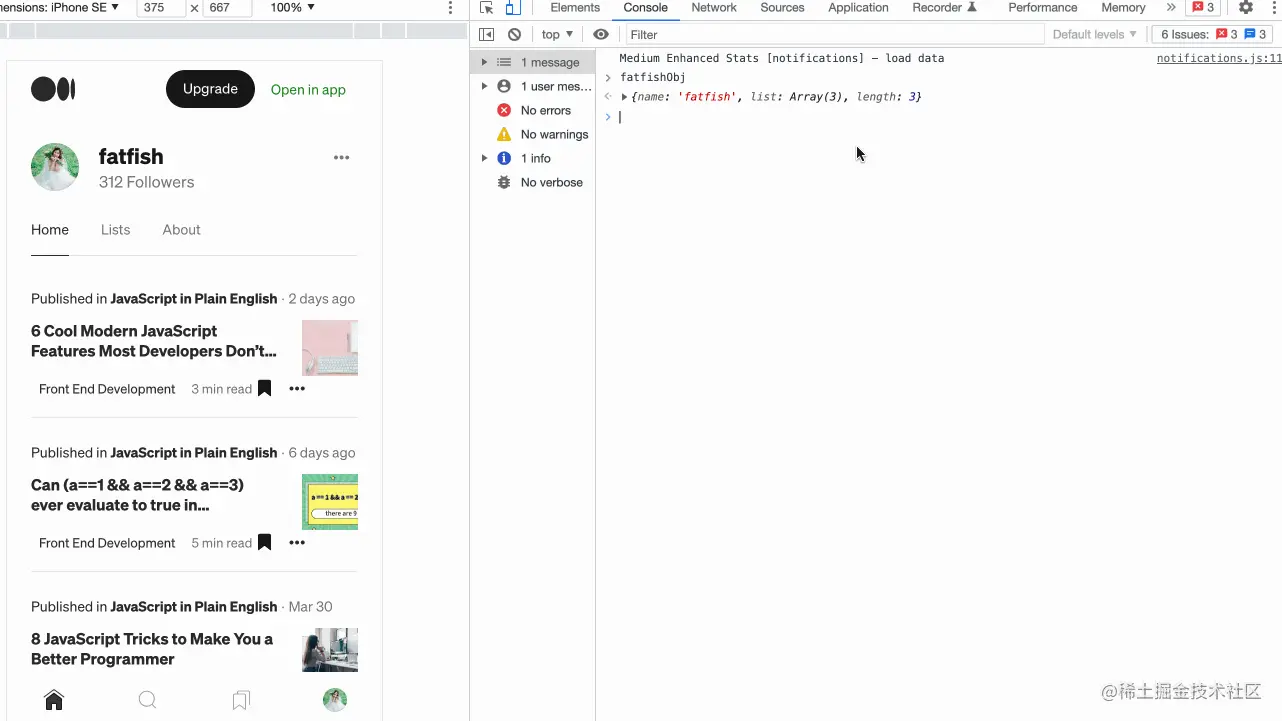
以前我总是通过JSON.stringify(fetfishObj, null, 2)打印到控制台,再手动复制粘贴,这效率实在是太低了...
4#. 控制台获取Elements面板选中的元素
调试网页时通过Elements面板选中元素后,如果想通过JS知道它的一些属性,如宽、高、位置等怎么办呢?
通过
Elements选择要调试的元素控制台直接用
$0访问
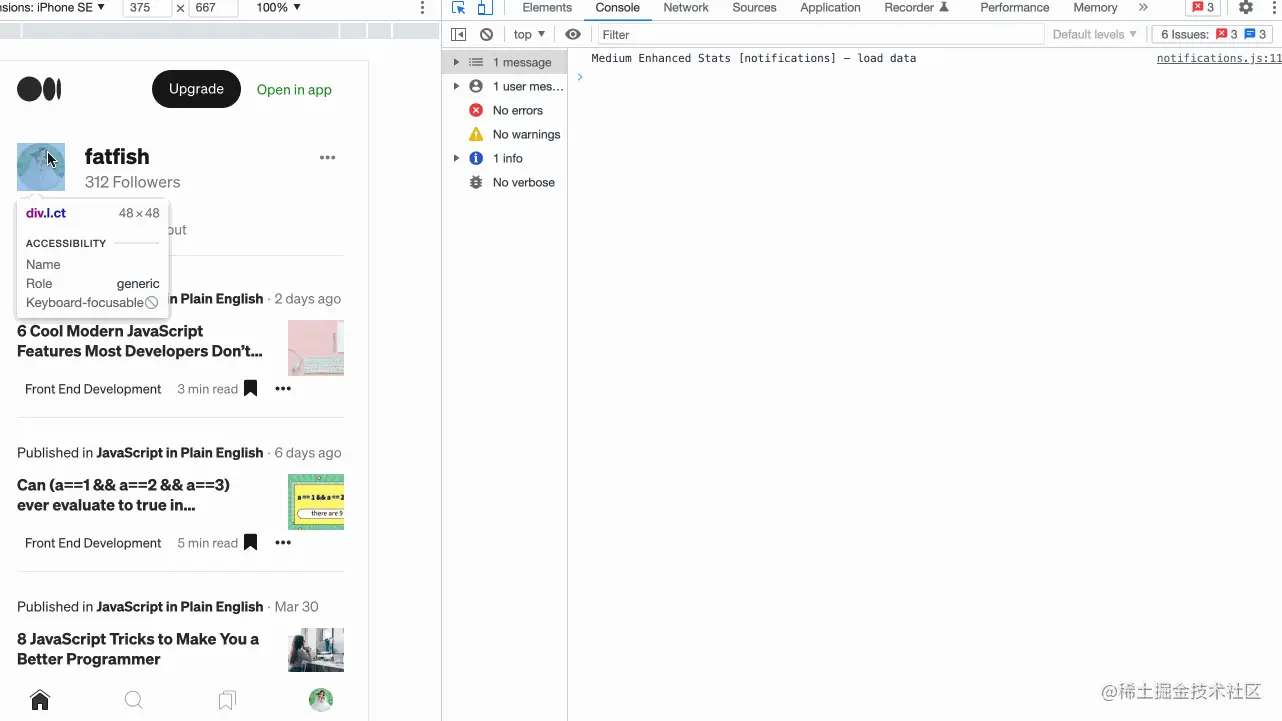
5#. 截取一张全屏的网页
偶尔咱们也会有对网页截屏的需求,一屏还好,系统自带的截屏或者微信截图等都可以办到,但是要求将超出一屏的内容也截下来咋办呢?
准备好需要截屏的内容
cmd + shift + p执行Command命令输入
Capture full size screenshot按下回车

如果要截取选中的部分元素呢?
答案也很简单,第三步输入Capture node screenshot即可
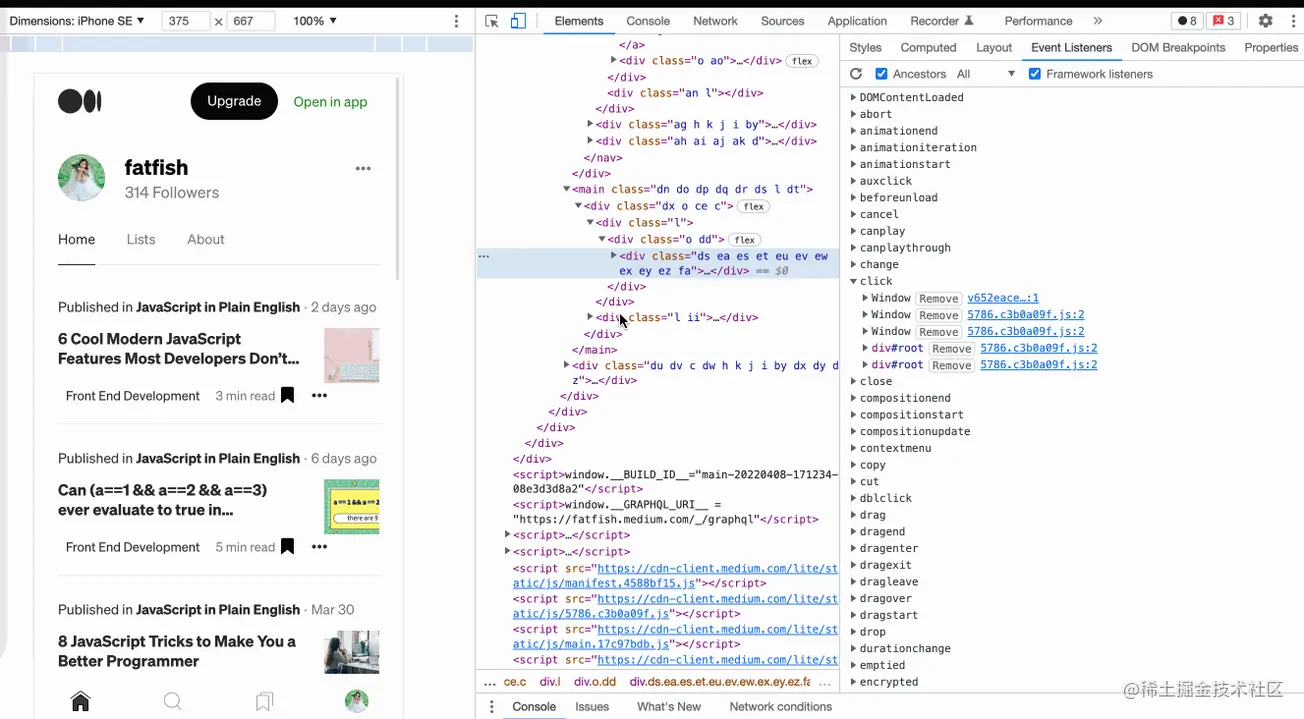
6#. 一键展开所有DOM元素
调试元素时,在层级比较深的情况下,你是不是也经常一个个展开去调试?有一种更加快捷的方式
按住
opt键 + click(需要展开的最外层元素)
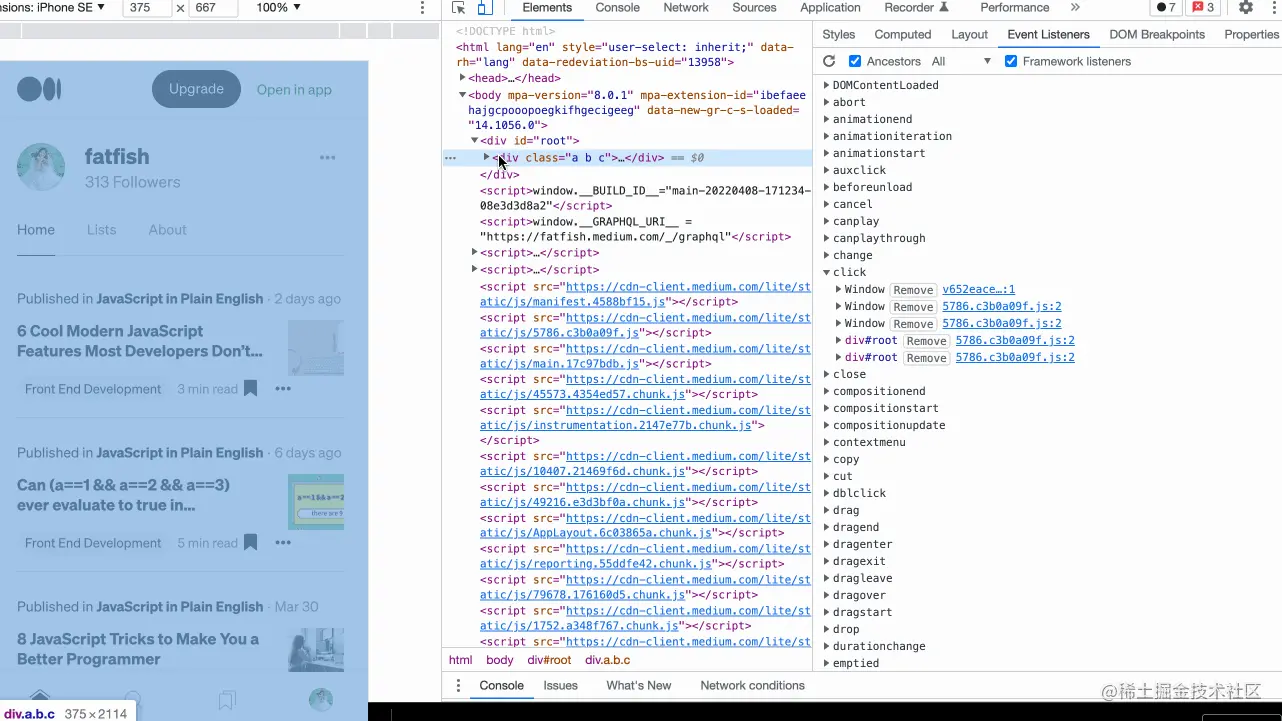
7#. 控制台引用上一次执行的结果
来看看这个场景,我猜你也一定遇到过, 对某个字符串进行了各种工序,然后我们想知道每一步执行的结果,该咋办?。
'fatfish'.split('').reverse().join('') // hsiftaf
你可能会这样做
// 第1步 'fatfish'.split('') // ['f', 'a', 't', 'f', 'i', 's', 'h'] // 第2步 ['f', 'a', 't', 'f', 'i', 's', 'h'].reverse() // ['h', 's', 'i', 'f', 't', 'a', 'f'] // 第3步 ['h', 's', 'i', 'f', 't', 'a', 'f'].join('') // hsiftaf

更简单的方式
使用$_引用上一次操作的结果,不用每次都复制一遍
// 第1步 'fatfish'.split('') // ['f', 'a', 't', 'f', 'i', 's', 'h'] // 第2步 $_.reverse() // ['h', 's', 'i', 'f', 't', 'a', 'f'] // 第3步 $_.join('') // hsiftaf
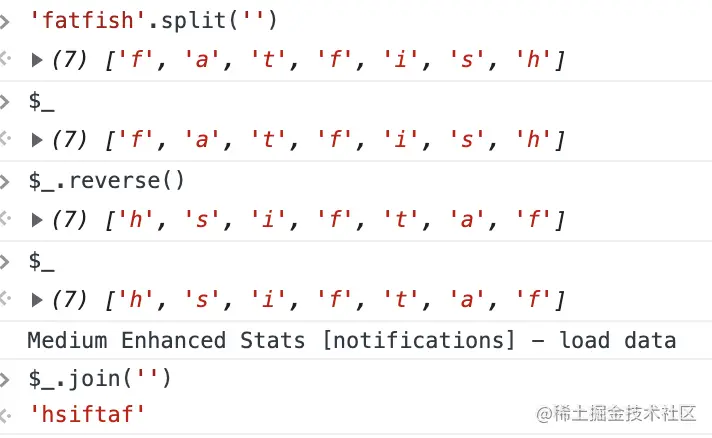
8.# 快速切换主题
有的同学喜欢chrome的白色主题,有的喜欢黑色,我们可以使用快捷键迅速切换两个主题。
cmd + shift + p执行Command命令输入
Switch to dark theme或者Switch to light theme进行主题切换
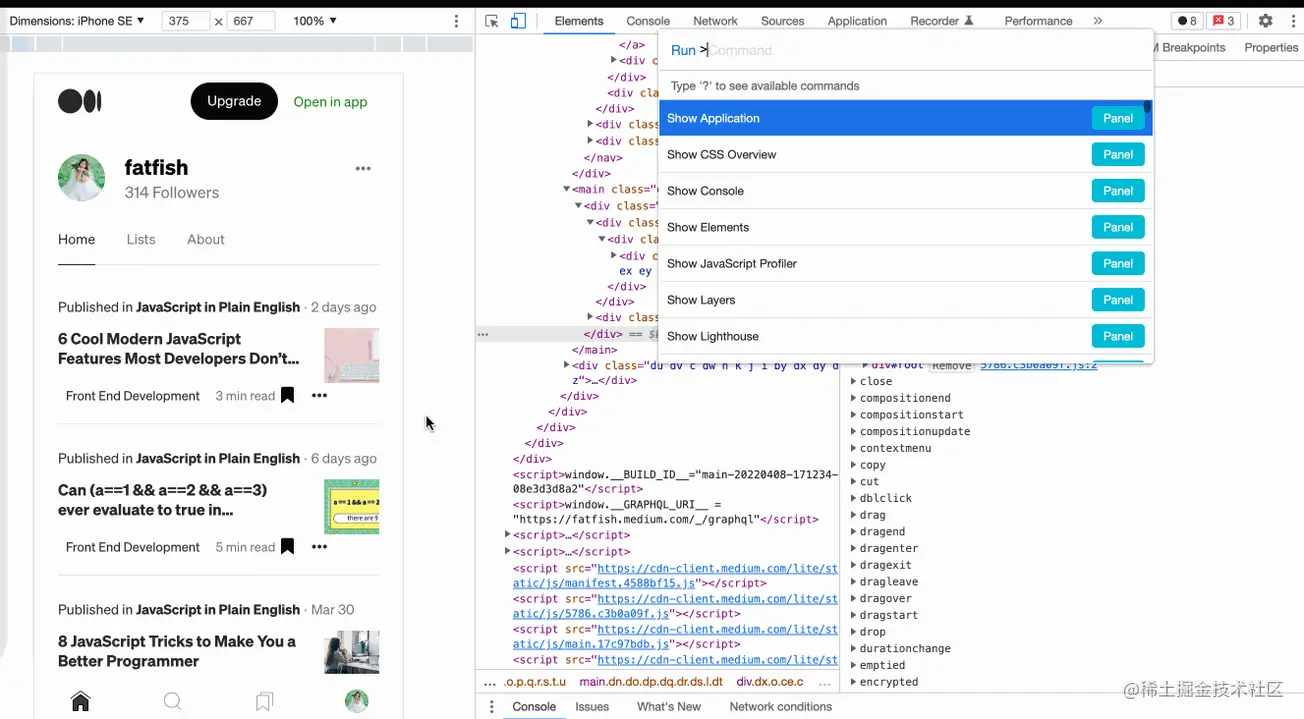
9.# "$"和"$$"选择器
在控制台使用document.querySelector和document.querySelectorAll选择当前页面的元素是最常见的需求了,不过着实有点太长了,咱们可以使用$和$$替代。
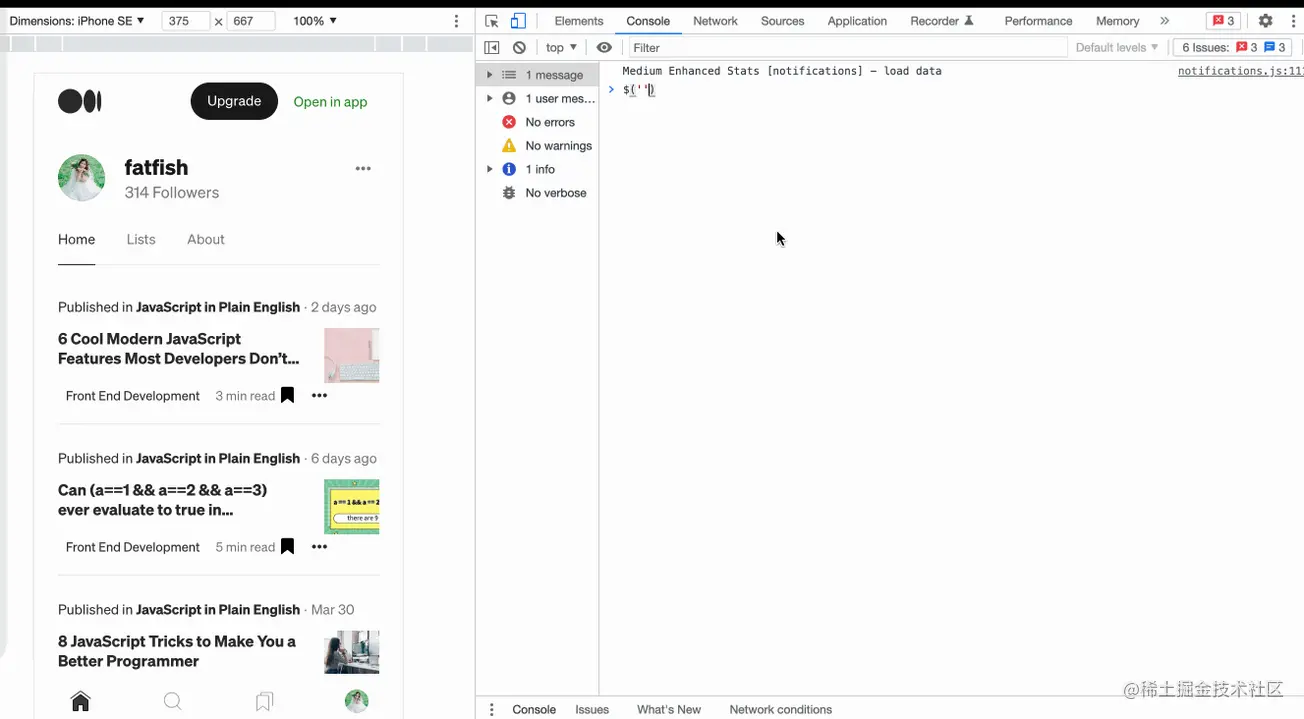
10.# $i直接在控制台安装npm包
你遇到过这个场景吗?有时候想使用比如dayjs或者lodash的某个API,但是又不想去官网查,如果可以在控制台直接试出来就好了。
Console Importer 就是这么一个插件,用来在控制台直接安装npm包。
安装
Console Importer插件$i('name')安装npm包
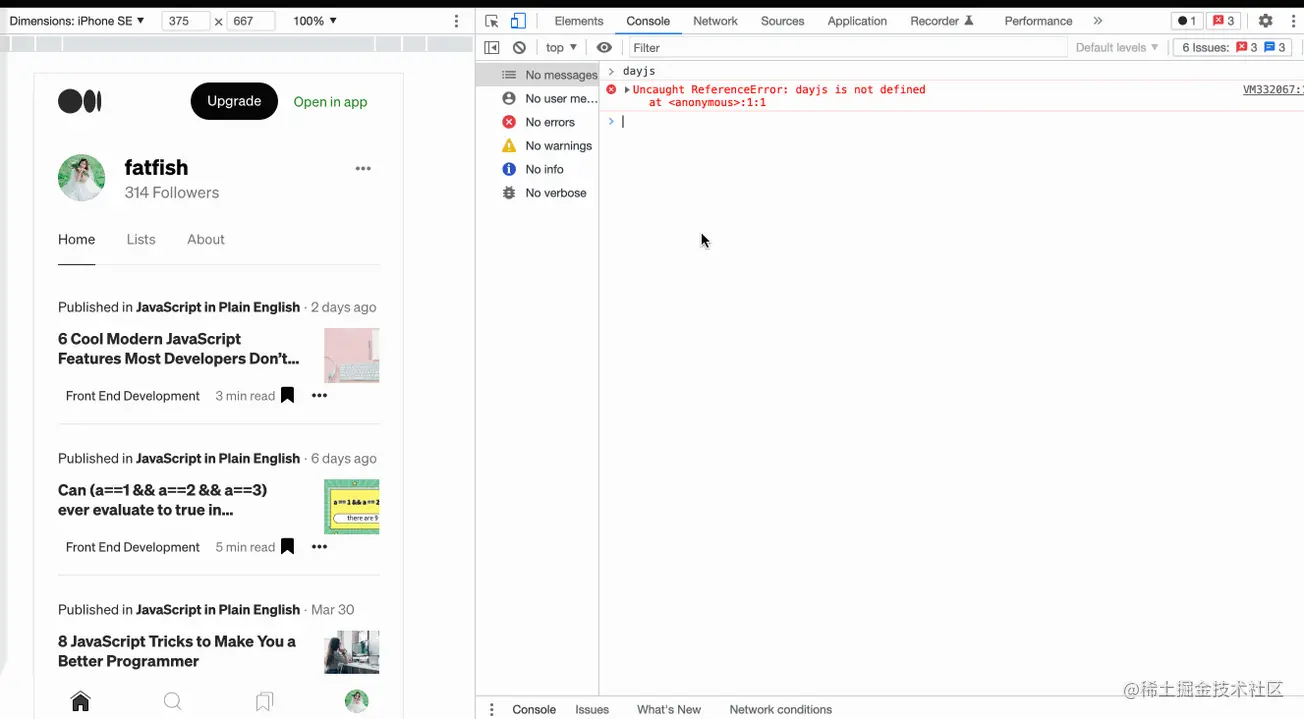
11.# Add conditional breakpoint条件断点的妙用
假设有下面这段代码,咱们希望食物名字是?时才触发断点,可以怎么弄?
const foods = [
{
name: '?',
price: 10
},
{
name: '?',
price: 15
},
{
name: '?',
price: 20
},
]
foods.forEach((v) => {
console.log(v.name, v.price)
})这在大量数据下,只想对符合条件时打断点条件将会非常方便。试想如果没有条件断点咱们是不是要点n次debugger?
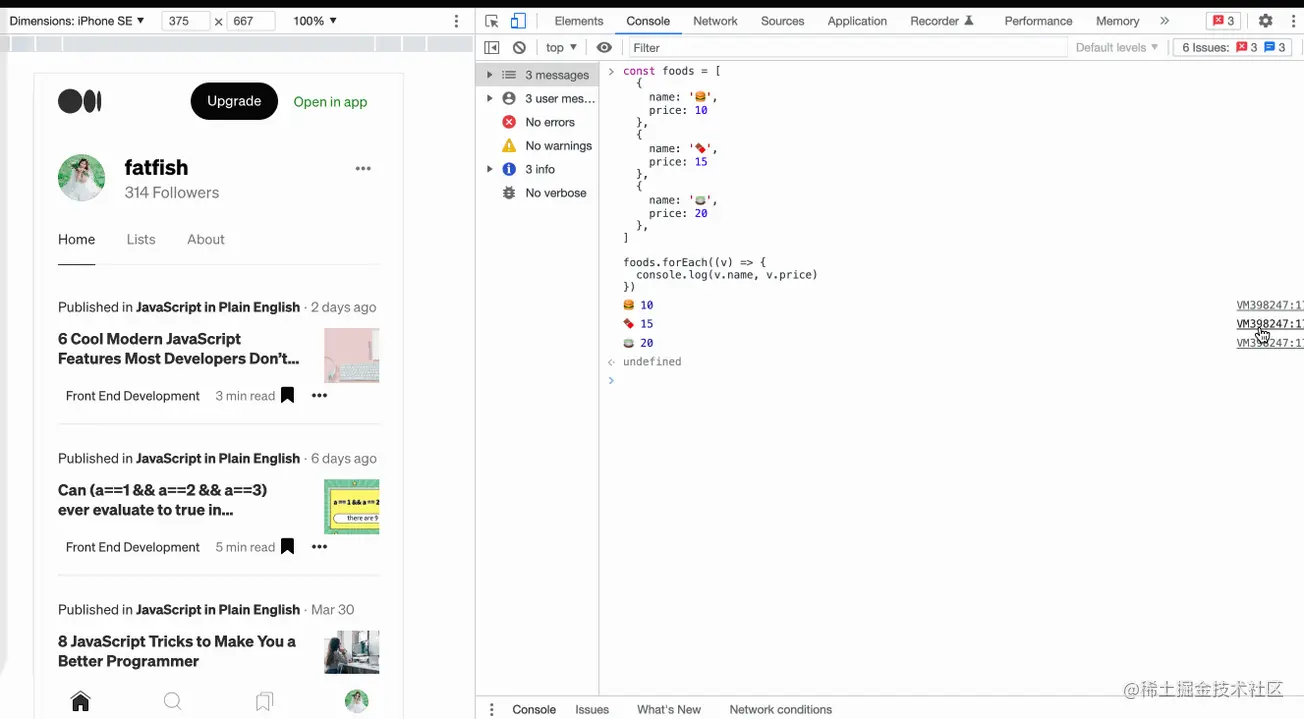
以上是11个可以提升效率的chrome调试技巧的详细内容。更多信息请关注PHP中文网其他相关文章!

热AI工具

Undresser.AI Undress
人工智能驱动的应用程序,用于创建逼真的裸体照片

AI Clothes Remover
用于从照片中去除衣服的在线人工智能工具。

Undress AI Tool
免费脱衣服图片

Clothoff.io
AI脱衣机

AI Hentai Generator
免费生成ai无尽的。

热门文章

热工具

记事本++7.3.1
好用且免费的代码编辑器

SublimeText3汉化版
中文版,非常好用

禅工作室 13.0.1
功能强大的PHP集成开发环境

Dreamweaver CS6
视觉化网页开发工具

SublimeText3 Mac版
神级代码编辑软件(SublimeText3)

热门话题
 什么是Updater.exe在Windows 11/10中?这是Chrome进程吗?
Mar 21, 2024 pm 05:36 PM
什么是Updater.exe在Windows 11/10中?这是Chrome进程吗?
Mar 21, 2024 pm 05:36 PM
你在Windows上运行的每个应用程序都有一个组件程序来更新它。因此,如果你使用的是谷歌Chrome或谷歌地球,它会运行一个GoogleUpdate.exe应用程序,检查是否有更新可用,然后根据设置进行更新。然而,如果您不再看到它,而是在Windows11/10的任务管理器中看到一个进程updater.exe,这是有原因的。什么是Updater.exe在Windows11/10中?谷歌已经为其所有应用程序推出了更新,如GoogleEarth、GoogleDrive、Chrome等。这次更新带来了
 如何使用WebSocket和JavaScript实现在线语音识别系统
Dec 17, 2023 pm 02:54 PM
如何使用WebSocket和JavaScript实现在线语音识别系统
Dec 17, 2023 pm 02:54 PM
如何使用WebSocket和JavaScript实现在线语音识别系统引言:随着科技的不断发展,语音识别技术已经成为了人工智能领域的重要组成部分。而基于WebSocket和JavaScript实现的在线语音识别系统,具备了低延迟、实时性和跨平台的特点,成为了一种被广泛应用的解决方案。本文将介绍如何使用WebSocket和JavaScript来实现在线语音识别系
 解决谷歌浏览器无法打开网页的方法
Jan 04, 2024 pm 10:18 PM
解决谷歌浏览器无法打开网页的方法
Jan 04, 2024 pm 10:18 PM
谷歌浏览器网页打不开怎么办?有很多小伙伴都喜欢上使用谷歌浏览器,当然也有部分小伙伴在使用的过程中发现自己无法正常的打开网页或者说网页打开的速度很慢,那么遇到这种情况要怎么办呢?下面就和小编来看看谷歌浏览器网页打不开的解决方法吧。谷歌浏览器网页打不开的解决方法方法一为了帮助还没有过关的玩家们,让我们一起来了解一下具体的解谜方法吧。首先,右键点击右下角的网络图标,然后选择“网络和Internet设置”。2、点击"以太网",接着点击"更改适配器选项"。3、点击”属性“按钮。4、双击打开i
 Chrome的插件扩展程序安装目录是什么
Mar 08, 2024 am 08:55 AM
Chrome的插件扩展程序安装目录是什么
Mar 08, 2024 am 08:55 AM
Chrome的插件扩展程序安装目录是什么?正常情况下,Chrome插件扩展程序的默认安装目录如下:1、windowsxp中chrome插件默认安装目录位置:C:\DocumentsandSettings\用户名\LocalSettings\ApplicationData\Google\Chrome\UserData\Default\Extensions2、windows7中chrome插件默认安装目录位置:C:\Users\用户名\AppData\Local\Google\Chrome\User
 WebSocket与JavaScript:实现实时监控系统的关键技术
Dec 17, 2023 pm 05:30 PM
WebSocket与JavaScript:实现实时监控系统的关键技术
Dec 17, 2023 pm 05:30 PM
WebSocket与JavaScript:实现实时监控系统的关键技术引言:随着互联网技术的快速发展,实时监控系统在各个领域中得到了广泛的应用。而实现实时监控的关键技术之一就是WebSocket与JavaScript的结合使用。本文将介绍WebSocket与JavaScript在实时监控系统中的应用,并给出代码示例,详细解释其实现原理。一、WebSocket技
 如何在Chrome和Edge的所有选项卡中搜索文本
Feb 19, 2024 am 11:30 AM
如何在Chrome和Edge的所有选项卡中搜索文本
Feb 19, 2024 am 11:30 AM
本教程向您展示了如何在Windows的Chrome或Edge中找到所有打开的标签页上的特定文本或短语。有没有办法在Chrome中所有打开的标签页上进行文本搜索?是的,您可以使用Chrome中的免费外部Web扩展在所有打开的标签上执行文本搜索,无需手动切换标签。一些扩展如TabSearch和Ctrl-FPlus可以帮助您轻松实现这一功能。如何在GoogleChrome的所有选项卡中搜索文本?Ctrl-FPlus是一个免费的扩展,它方便用户在浏览器窗口的所有选项卡中搜索特定的单词、短语或文本。这个扩
 如何使用WebSocket和JavaScript实现在线预约系统
Dec 17, 2023 am 09:39 AM
如何使用WebSocket和JavaScript实现在线预约系统
Dec 17, 2023 am 09:39 AM
如何使用WebSocket和JavaScript实现在线预约系统在当今数字化的时代,越来越多的业务和服务都需要提供在线预约功能。而实现一个高效、实时的在线预约系统是至关重要的。本文将介绍如何使用WebSocket和JavaScript来实现一个在线预约系统,并提供具体的代码示例。一、什么是WebSocketWebSocket是一种在单个TCP连接上进行全双工
 如何利用JavaScript和WebSocket实现实时在线点餐系统
Dec 17, 2023 pm 12:09 PM
如何利用JavaScript和WebSocket实现实时在线点餐系统
Dec 17, 2023 pm 12:09 PM
如何利用JavaScript和WebSocket实现实时在线点餐系统介绍:随着互联网的普及和技术的进步,越来越多的餐厅开始提供在线点餐服务。为了实现实时在线点餐系统,我们可以利用JavaScript和WebSocket技术。WebSocket是一种基于TCP协议的全双工通信协议,可以实现客户端与服务器的实时双向通信。在实时在线点餐系统中,当用户选择菜品并下单






